ご訪問ありがとうございます。
Googleシートマスターのひろしです。
前回
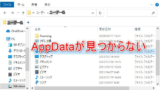
AppData、Localフォルダを一瞬で開く方法(Windows)
今回は、とっても価値の高い方法をお伝えします。

これを知ることであなたは、
ノートパソコンのバッテリーどの程度劣化しているかがツールを
使用することなく手軽にわかります。
バッテリーの確認方法
Step1.
①Win+Rで「cmd」Enterと入力します。
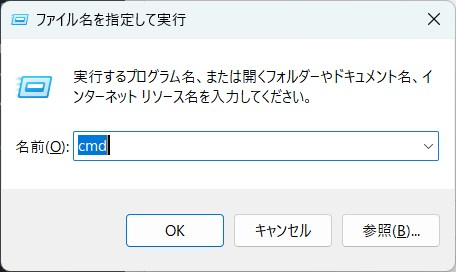
Step2.
①「powercfg/batteryreport」Enterと入力します。
powercfg/batteryreport②「バッテリ寿命レポートがファイル パス C:\Users\xxxx\battery-report.html に保存されました。」が表示されます。
③画面のパスとファル名(C:\Users\xxxx\battery-report.html)を選択しコピー(Ctrl+C)します。
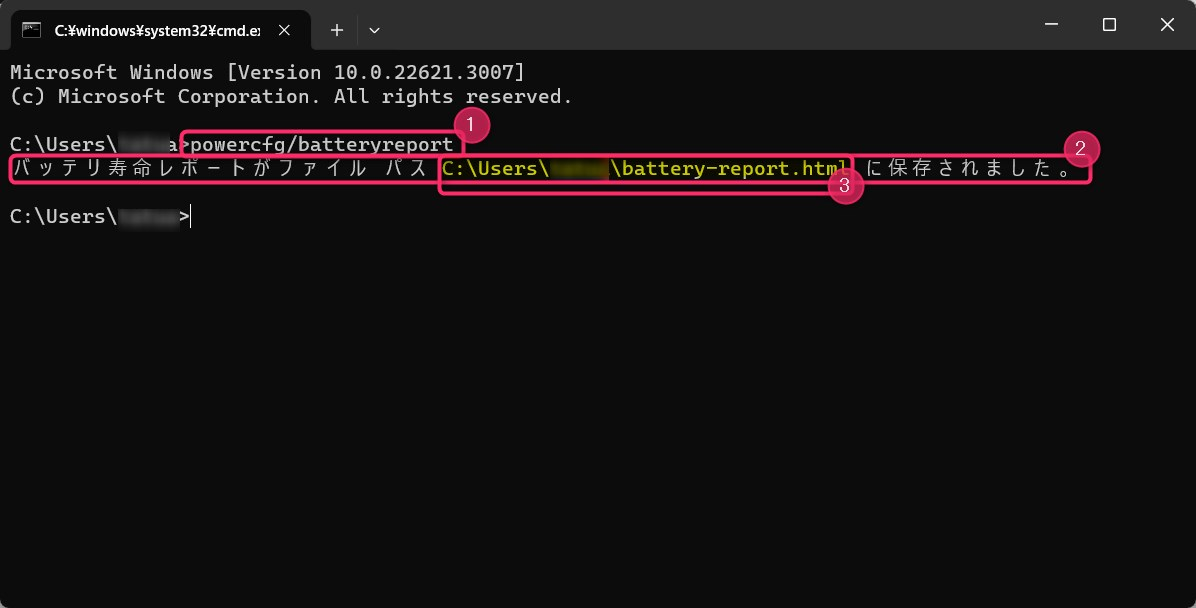
Step3.
①Step2.でコピーしたパスとファイル名をブラウザのURL入力エリアに貼り付け(Ctrl+V)ます。
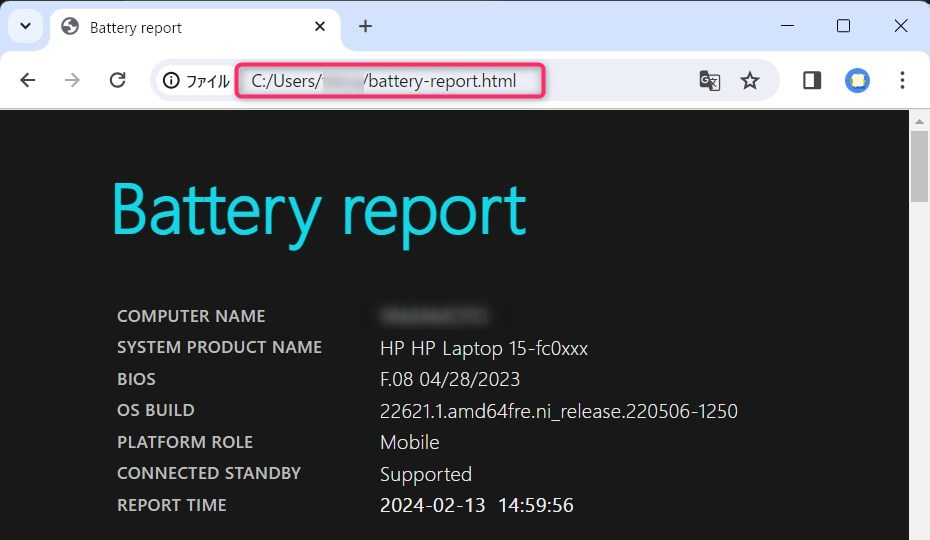
DESIGN CAPACITYが設計最大容量でFULL CHARGE CAPACITYが現在のフル充電状態です。
※以下の場合は、劣化0(購入してまだ数ヶ月です^^)です。
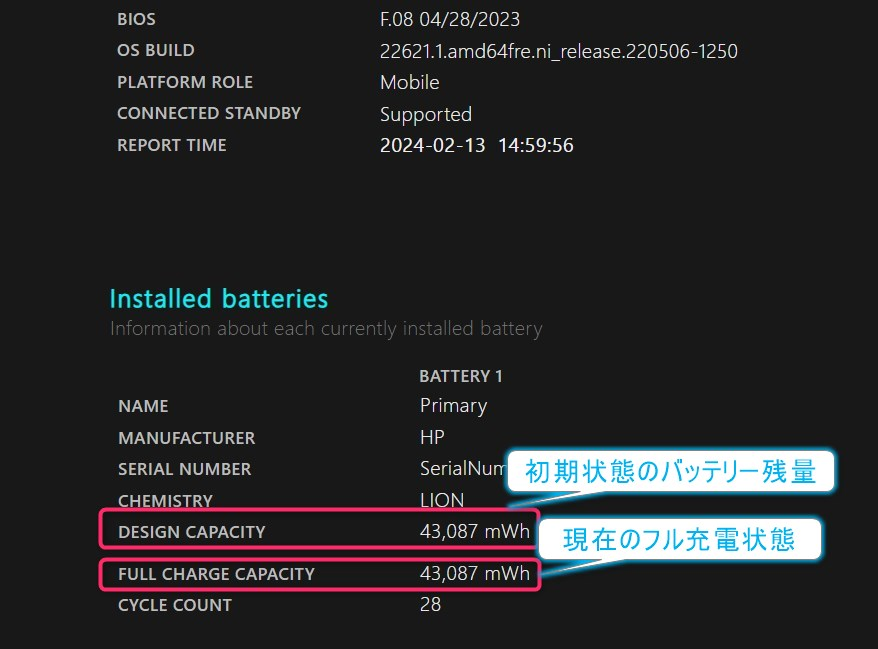
最後までご覧いただきありがとうございます。
つぎはこちら
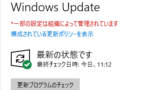
Microsoftストアのアプリダウンロードエラーの対処
このインストールはポリシーによって禁止されています。管理者に問い合わせて
Windows Updateを有効にしてください。
から開放されます。


















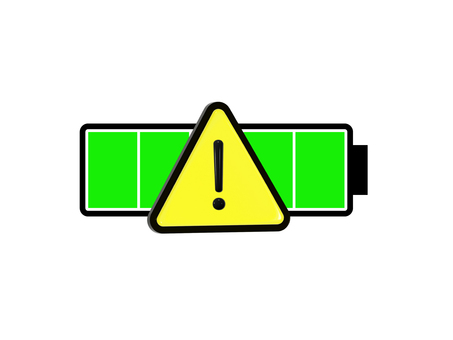


コメント